Základy animace v 3ds Max, 1. díl
3ds Max si představíme v na našem novém seriálu v oblasti základu tvorby animací. Postupně si v jednotlivých dílech představíme postupy a metody, které lze využít pro řešení jednoduchých úloh. P…
3ds Max si představíme v na našem novém seriálu v oblasti základu tvorby animací. Postupně si v jednotlivých dílech představíme postupy a metody, které lze využít pro řešení jednoduchých úloh.
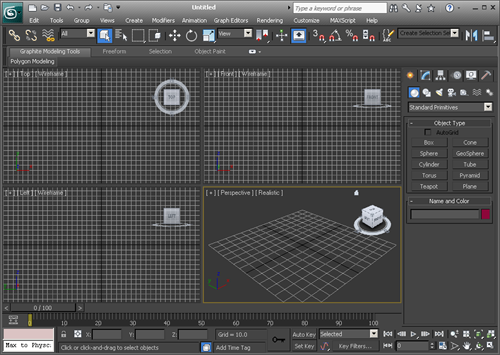
Pracovní plocha 3ds Max
Pracovní plocha 3ds Max nepatří svou strukturou mezi příliš snadno zvládnutelné proto je nutné při řešení příkladu vždy pozorně sledovat všechna potřebná nastavení. V případě, že nebude výsledek postupu správný je nejjednodušší cestou reset scény na výchozí nastavení. V opačném případě zůstávají zachována nová nastavení funkcí ve scéně.
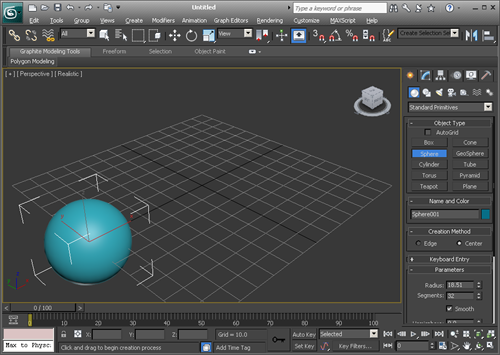
Těleso vytvořené v pracovním prostoru 3ds Max
Dnešní úlohu věnujeme problematice vytvoření jednoduché animace a její přehrání. Využijeme pro tyto potřeby klíčových poloh definovaných pomocí nástroje keyframer. Tento nástroj je základním průvodcem v tvorbě animace a je součástí každé verze 3ds Max s minimálními obměnami v obsluze.
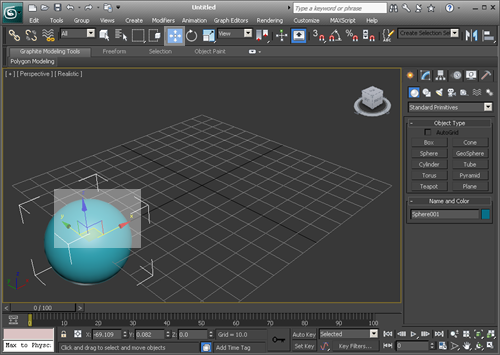
Manipulátor
Pro vytvoření animace provedeme v prvním kroku konstrukci koule. Narozdíl od aplikací pro konstruování (Autodesk Inventor) se jedná výhradně po polygonální model, případně NURBS plochu. Z tohoto důvodu je vždy dobré pro tvorbu animace a její výkon zohlednit strukturu modelu z hlediska počtu segmentů ploch.
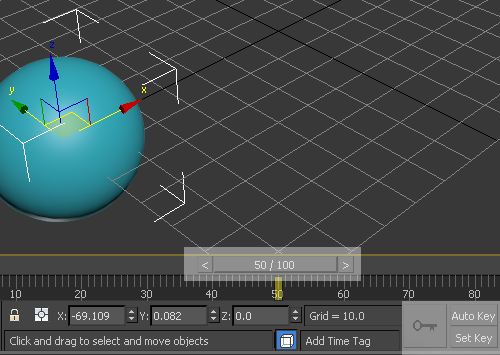
Základní obslužná tlačítka keyframeru
Animace v 3ds Max je definována s ohledem na její další využití na základě zobrazovacích standardů, které jsou odvozeny od norem videa. To samozřejmě nebrání v nastavení jiných hodnot například fps. Doporučuji pro začátek s těmito hodnotami nemanipulovat.
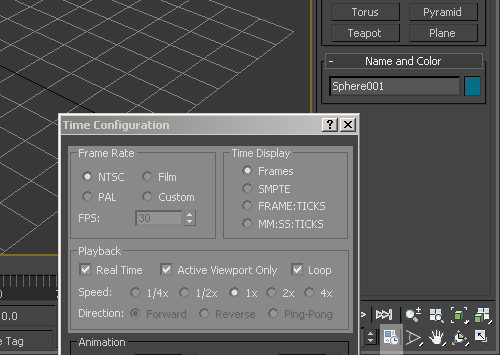
Definice parametrů animace pomocí standardů videa
Pro definici pohybů v 3ds Max jsou využívány tzv. klíčové polohy. Tyto určují ve své podstatě okrajové pozice, případně podmínky transformací. Zadáním klíčové polohy tedy definujeme pouze její mezní stav a o zbytek výpočtu se již postará 3ds Max. Pokud není určeno jinak lineární transformací po nejkratší možné dráze v prostoru.
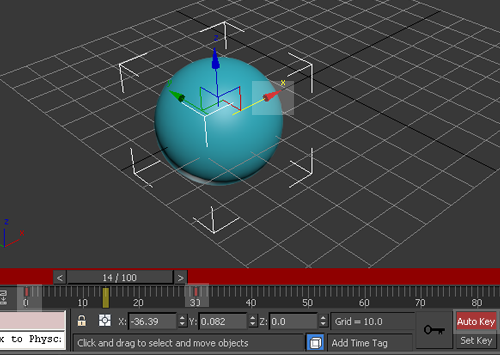
Funce Auto Key
Klíčové polohy lze definovat pomocí dvou základních postupů. První z možností je funkce Auto Key, která definuje hraniční body transformace zcela automaticky na základě přesunu klíče. V prvním kroku sepneme Auto Key, tím aktivujeme záznam klíčové polohy. V druhém kroku nastavíme příslušné číslo klíčové polohy (číslo snímku) a ve třetím změníme polohu objektu, v našem případě posunem.
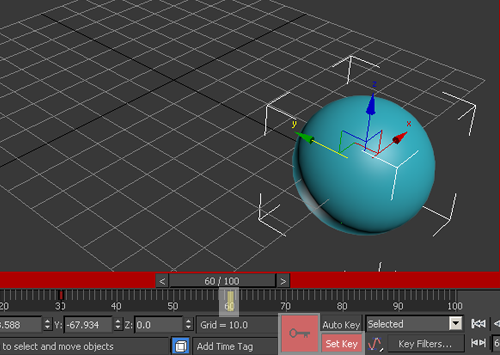
Manuální definice klíčové polohy Set Key
Druhou z možností definice klíčové polohy je manuální tvorba klíče. V tomto případě není klíč vytvořen automaticky, ale musí být potvrzen velkým tlačítkem klíče. Osobně mám tento postup oblíbenější, využívala jej již první verze 3ds Max a dává větší kontrolu nad tvorbou klíče.
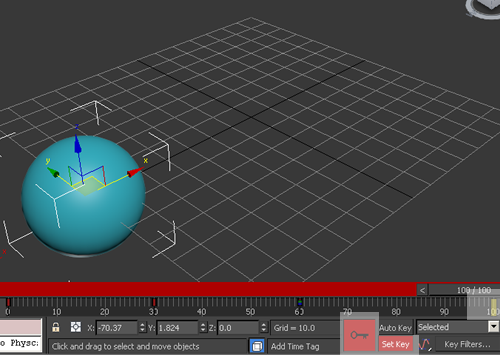
Uzavření dráhy lze provést jednou z metod.
Mezi funkcí automatu a manuální definice klíče se lze kdykoliv přepínat. Doporučuji ale pro stanovení konkrétní transformace vždy aplikovat identický postup. Takto vytvořenou animaci lze již pomocí níže uvedeného postupu přehrát. Klíčové polohy určují zvraty v animaci a vlastní dráhy mezi nimi jsou vypočteny lineárně aplikací.
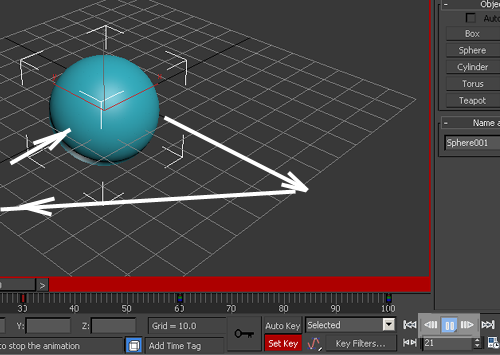
Uzavřená dráha a přehrání animace



